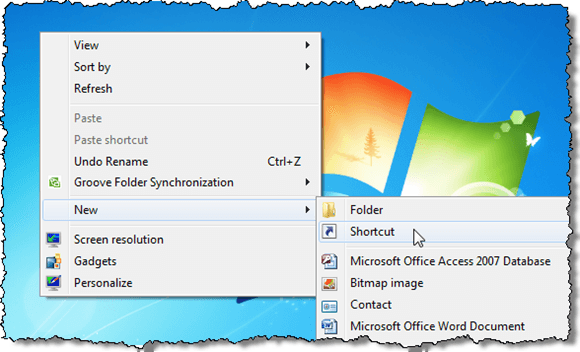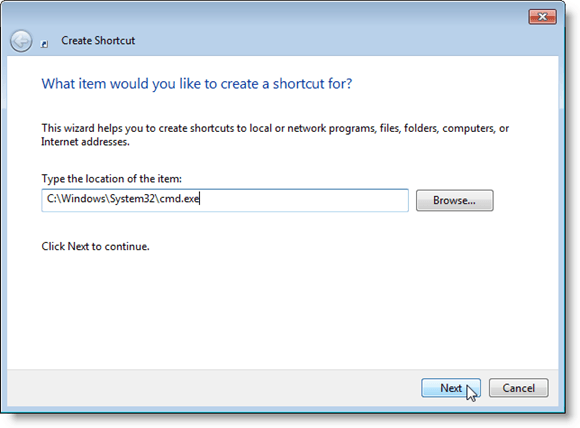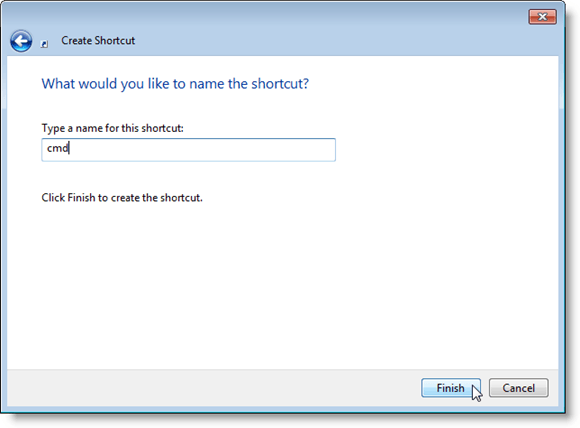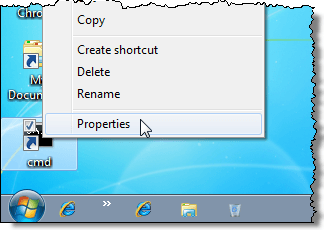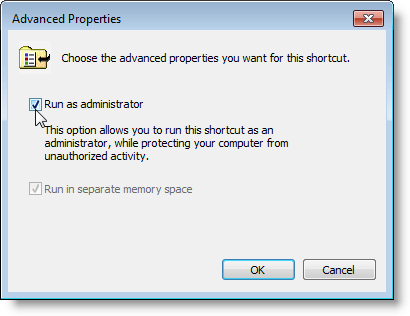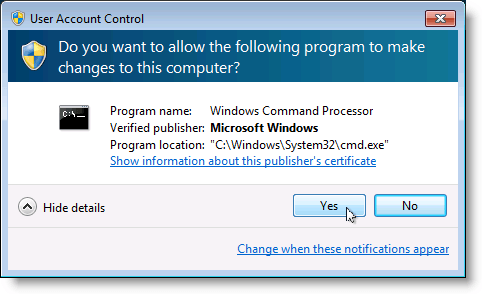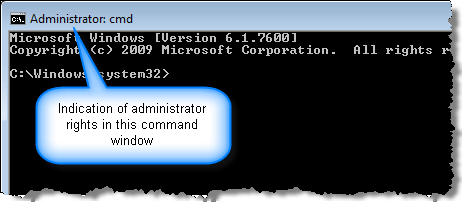Po uruchomieniu wiersza polecenia w systemie Windows działa on domyślnie w trybie użytkownika i nie ma żadnych uprawnień administratora. Jeśli chcesz wykonywać polecenia jako administrator z konta użytkownika, musisz uruchomić wiersz polecenia z uprawnieniami administratora.
Łatwym sposobem uzyskania dostępu do wiersza polecenia jako administrator jest utworzenie skrótu do w wierszu polecenia i ustawić go tak, aby działał jako administrator.
Utwórz skrót wiersza polecenia administratora
Aby utworzyć ten skrót, kliknij prawym przyciskiem myszy na pulpicie i wybierz Nowy | Skrótz wyskakującego menu.
W oknie dialogowym Utwórz skrótwpisz wpisując tekst w polu edycji Wpisz lokalizację elementui kliknij Dalej.
C:\Windows\System32\cmd.exe
Wprowadź nazwę skrótu, na przykład cmd, w polu Wpisz nazwę tego skrótui kliknij przycisk Finish.
Skrót zostanie dodany do pulpitu. Kliknij skrót prawym przyciskiem myszy i wybierz Właściwościz wyskakującego menu.
Na Właściwości, upewnij się, że karta Skrótjest aktywna i kliknij przycisk Zaawansowane.
Wyświetlane jest okno dialogowe Zaawansowane właściwości. Kliknij pole wyboru Uruchom jako administrator, aby włączyć tę opcję i kliknij OK.
Po dwukrotnym kliknięciu nowego skrótu, aby otworzyć wiersz polecenia z uprawnieniami administratora, może zostać wyświetlone następujące okno dialogowe z ostrzeżeniem o uruchomieniu programu, który wprowadzi zmiany w komputerze. Aby kontynuować wyświetlanie monitu, kliknij Tak.
Otrzymasz to pytanie za każdym razem, gdy spróbujesz uruchomić program, ponieważ jest podniesiony. Jeśli nie chcesz, aby monit UAC, możesz całkowicie wyłączyć UAC, którego nie polecam lub wyłącz UAC dla jednej konkretnej aplikacji za pomocą narzędzia innej firmy.
Okno poleceń otwiera się z uprawnieniami administratora, jak pokazano na pasku tytułu okna.
UWAGA:Wszelkie polecenia uruchamiane w tym oknie poleceń wprowadzą zmiany na komputerze jako administrator, więc należy uważać, co uruchamia się w tym oknie. Ciesz się!